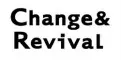【小ワザ】Outlookでメールを送信するときは「BCC」に自分のアドレスを入れておくと便利
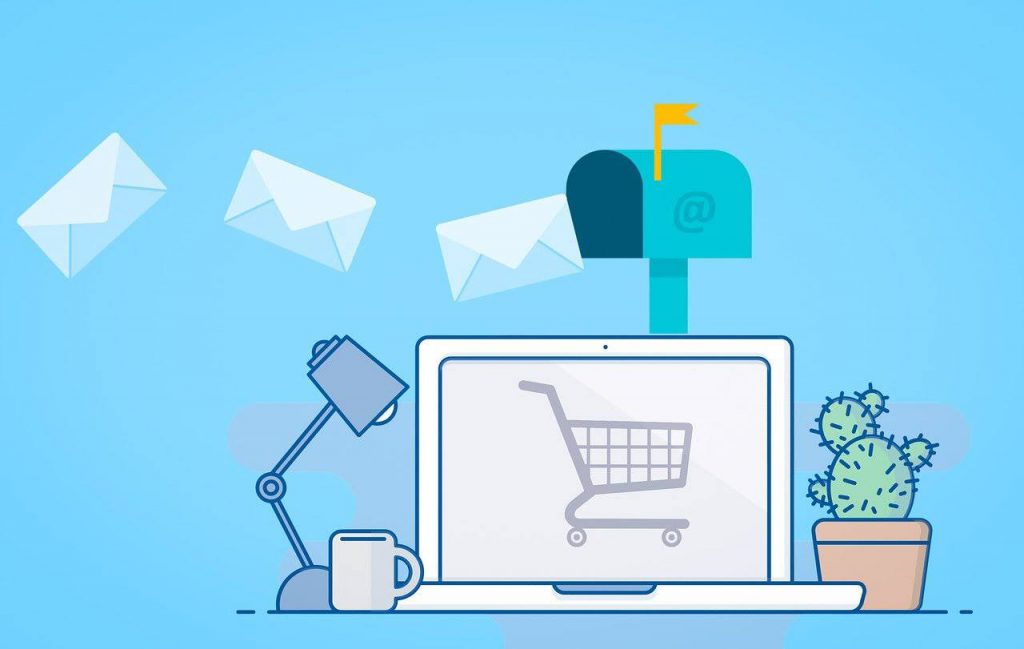
最近は、「メールのやり取りはGmailアプリで完結している」、「LINEやチャットしか使っていない」という人もいるかもしれませんが、「仕事上のメールのやり取りはOutlookをメインで使っている」というビジネスマンがまだまだ多いと思います。
もちろん私もそんな一人。
今回は、Outlookでメールを送信するときは「BCC」に自分のアドレスを入れておくと便利、という話です。
理由は、次の3つの点で便利だからです。
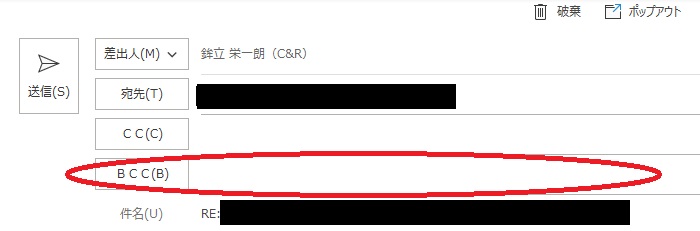
<目次>
1. 正しく送信できているかどうかセルフチェックできる
BCCに自分のアドレスを入れてメールを送信すると、送ったメールが自分宛に届きます。
すると、一拍置いて、自分が送ったメールを客観的に見ることができるので、ミスがあったときにすぐ気づくことができます。
例えば、
- ファイルを添付するのを忘れた
- 用件の伝え漏れがあった
- 表現に間違いがあった
などのミスに気づけるので、すぐにメールを送り直すなど、リカバリーすることができます。
2. 自分で送信したメールを後から検索しやすい
BCCに自分のアドレスを入れてメールを送信すると、送ったメールが自分のメールアカウントの受信トレイに届きます。
すると、すべてのメール(もらったメール、送ったメール)が同じ受信トレイに溜まっていくので、過去のメールを検索する際、受信トレイの中を「相手の名前」や「件名」などで検索すると、目的のメールを簡単に探し出すことができます。
3. チームメンバーの送信メールの内容を確認できる
チームで仕事をしている場合、マネジャーの立場の人は、Outlookでチームメンバーのアカウントを一元管理すると、仕事の進捗状況が把握できるので便利です。
もっとも、チームメンバーのアカウントをマネジャーのOutlookに追加しただけでは、相手先からのメールは受信トレイで把握できても、チームメンバーが送ったメールは見ることができません。
そんなときは、チームメンバーがメールを送信する際、BCCにメンバー自身のアドレスを入れてもらうようにすると、送ったメールがマネジャーの管理するOutlookの受信トレイに届くようになります。
すると例えば、チームメンバーがお客さんにメールを返信しているかどうか、などをマネジャーが簡単に把握できるようになりす。
ちなみに、「BCC」に自分のメールアドレスを入れる際、いちいち手動でアドレスを入力するのは面倒ですし、アドレスを間違えて入力してしまうことも起こりえます。
「BCC」に自分のメールアドレスを簡単に入れるには、
・Outlookのオートコンプリート機能
(Outlook で [宛先]、[CC]、[BCC] のフィールドにカーソルを合わせると、メールアドレスの候補が表示されるようになります。)
または、
を使うと便利です。
もしあなたが、
「さっきお客さんに送ったメール、うまく添付ファイルが送れているかな?」
「このあいだBさんに送ったメール、どんな内容で送っていたっけ?」
「Sさん、もうお客さんにメールを返信したかな?」
と普段モヤモヤしていたら、この方法をぜひ試してみてください。
追伸
また、あなたの仕事に役立つ情報をお届けしますね。
こちらもぜひ
↓
無料で「ビジネスに役立つ特製ワークシート」プレゼント
鉾立 栄一朗
最新記事 by 鉾立 栄一朗 (全て見る)
- 個人的、今年(2024年)のチャレンジ - 2024-01-03
- 個人的、今年(2023年)のトピック - 2023-12-27
- 仕事の生産性を上げる、無いと困る道具(ツール)3選【②リモートワーク編】 - 2023-12-20
- 仕事の生産性を上げる、無いと困る道具(ツール)5選【①職場編】 - 2023-12-13
- 長い文章(コピー)を最後まで読んでもらうコツ5つ - 2023-12-06